Linux 指令详解
- 文件操作指令
Ifconfig命令 :用于配置和显示Linux内核中网络接口的网络参数。用ifconfig命令配置的网卡信息,在网卡重启、机器重启后,就不存在了。要想将上述的配置信息永远的存的电脑里,那就要修改网卡的配置文件了。
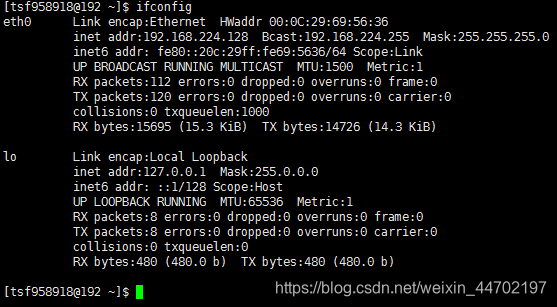
其中 inet addr: 192.168.233.128 为网卡的IP地址
PWD指令: 以绝对路径的方式显示用户当前工作目录。命令将当前目录的全路径名称(从根目录)写入标准输出。全部目录使用/分隔。第一个/表示根目录,最后一个目录是当前目录。执行pwd命令可立刻得知您目前所在的工作目录的绝对路径名称。

Mkdir命令:用来创建目录。该命令创建由dirname命名的目录。如果在目录名的前面没有加任何路径名,则在当前目录下创建由dirname指定的目录;如果给出了一个已经存在的路径,将会在该目录下创建一个指定的目录。在创建目录时,应保证新建的目录与它所在目录下的文件没有重名。
注意:在创建文件时,不要把所有的文件都存放在主目录中,可以创建子目录,通过它们来更有效地组织文件。最好采用前后一致的命名方式来区分文件和目录。例如,目录名可以以大写字母开头,这样,在目录列表中目录名就出现在前面。
在一个子目录中应包含类型相似或用途相近的文件。例如,应建立一个子目录,它包含所有的数据库文件,另有一个子目录应包含电子表格文件,还有一个子目录应包含文字处理文档,等等。目录也是文件,它们和普通文件一样遵循相同的命名规则,并且利用全路径可以唯一地指定一个目录。
![]()
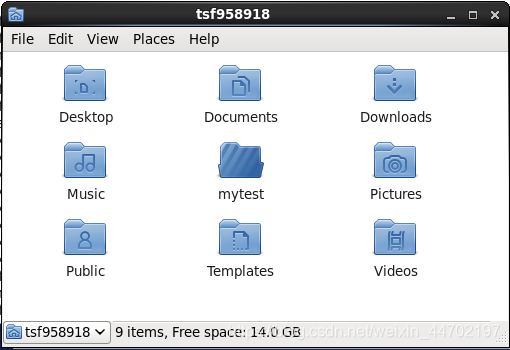
Ll命令:显示当前目录下每个文件或者子目录的详细信息,可用来查看权限。
ll并不是linux下一个基本的命令,它实际上是ls -l的一个别名。
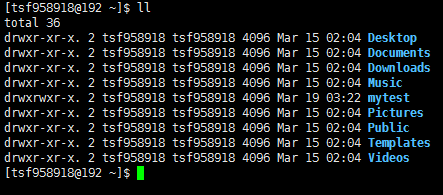
第一个栏位,表示文件的属性。Linux的文件基本上分为三个属性:可读(r),可写(w),可执行(x)。
第一个字母表示文件类型:”-”,普通文件; ”d”目录(文件夹),字母”d”,是dirtectory(目录)的缩写;“l”符号链接;“b”块设备文件; “c”字符设备文件。
紧接着的3*3个字符分3组,各指示此文件的读、写、执行权限,对于owner、group、others而言。
第二个栏位,表示文件个数。如果是文件的话,那这个数目自然是1了,如果是目录的话,那它的数目就是该目录中的文件个数了。
第三个栏位,表示该文件或目录的拥有者。若使用者目前处于自己的Home,那这一栏大概都是它的账号名称。
第四个栏位,表示所属的组(group)。每一个使用者都可以拥有一个以上的组,不过大部分的使用者应该都只属于一个组,只有当系统管理员希望给予某使用者特殊权限时,才可能会给他另一个组。
第五栏位,表示文件大小。文件大小用byte来表示,而空目录一般都是1024byte,当然可以用其它参数使文件显示的单位不同,如使用ls –k就是用kb莱显示一个文件的大小单位,不过一般我们还是以byte为主。
第六个栏位,表示最后一次修改时间。以“月,日,时间”的格式表示,如Aug 15 5:46表示8月15日早上5:46分。
第七个栏位,表示文件名。我们可以用ls –a显示隐藏的文件名。
Cd 命令:用来切换工作目录至dirname。 其中dirName表示法可为绝对路径或相对路径。若目录名称省略,则变换至使用者的home directory(也就是刚login时所在的目录)。另外,~也表示为home directory的意思,.则是表示目前所在的目录,..则表示目前目录位置的上一层目录。
Cd 回车 /cd ~
![]()
Cd (空格)文件名 /cd (空格) 绝对路径
![]()
![]()
Cd (空格) . / cd (空格) .. .则是表示目前所在的目录,..则表示目前目录位置的上一层目录
![]()
![]()
Cd (空格) .. /.. 返回上两级目录
![]()
Cd (空格)/ 返回根目录
![]()
Ls命令:用来显示目标列表,在Linux中是使用率较高的命令。ls命令的输出信息可以进行彩色加亮显示,以分区不同类型的文件。
-a:显示所有档案及目录(ls内定将档案名或目录名称为“.”的视为影藏,不会列出);
-A:显示除影藏文件“.”和“..”以外的所有文件列表;
-C:多列显示输出结果。这是默认选项;
。。。。。
这里就只介绍ls (空格) -a ,其他的有兴趣可以自己尝试:

VI命令: VI (空格) 文件名 (文本编辑器,可以打开和编辑文本)
若文件存在就打开,若不存在就以该文件名新建一个文件
vi编辑器支持编辑模式和命令模式,编辑模式下可以完成文本的编辑功能,命令模式下可以完成对文件的操作命令,要正确使用vi编辑器就必须熟练掌握着两种模式的切换。默认情况下,打开vi编辑器后自动进入命令模式。从编辑模式切换到命令模式使用“esc”键,从命令模式切换到编辑模式使用“A”、“a”、“O”、“o”、“I”、“i”键。
完成输入,按esc进入命令模式,按‘:’,(‘w’保存,‘q’退出,‘!’强制执行)
强制退出:Ctrl+c---esc---:---q+!
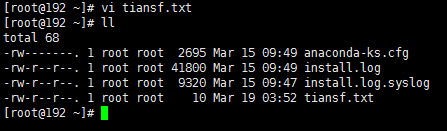
mv +文件+要移去的位置,剪切并粘贴到此位置
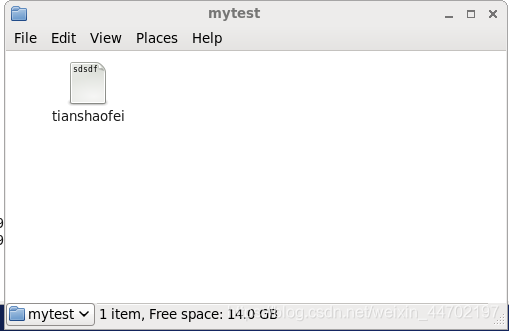
cp +文件名+位置,复制文件到某位置
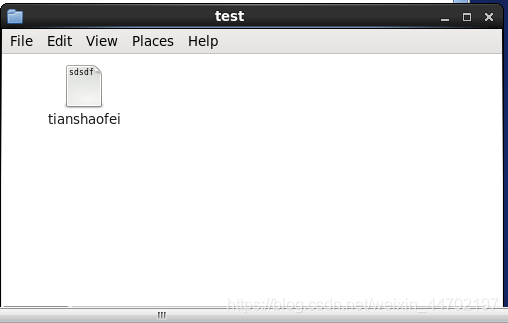
cat 文件名,查看文件内容0

tail -3+文件名,查看文件后三行

tail -f +文件名,实时查看文件,在文件里,没退出,这时按Ctrl+c 退出
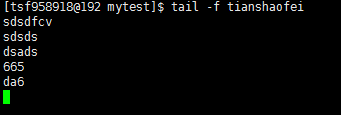
rm -f 强制删除,无询问(谨慎使用)

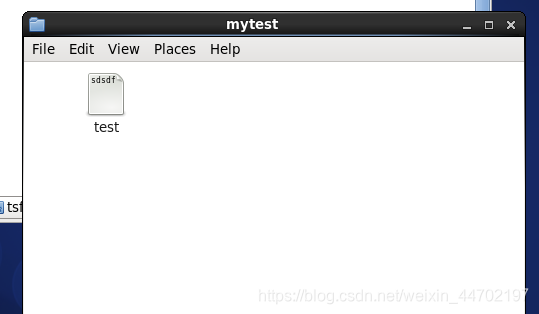
rm -r 删除,如文件夹内有文件,则删每个文件都询问
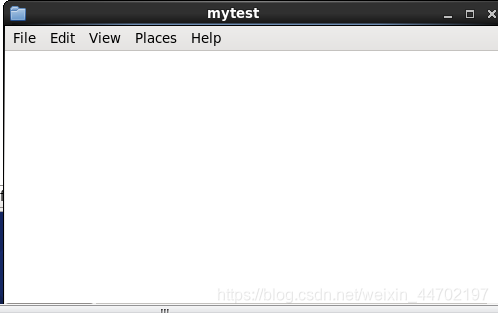
find / -name +文件名,找所有路径下名为xx的文件的路径
![]()
tar -cvf +目录文件(压缩文件.tar)+备份文件(原文件),压缩文件
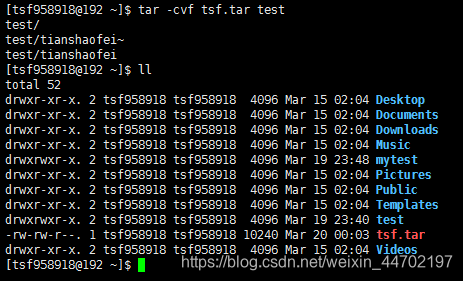
tar -xvf +文件名,解压文件
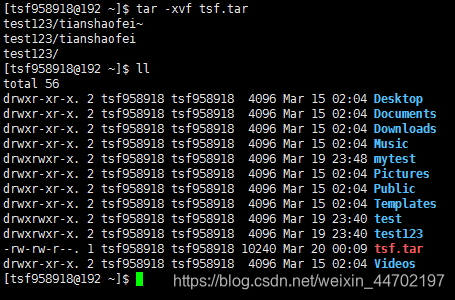
su - root 低级别用户向高级别用户切换,之后需输入密码
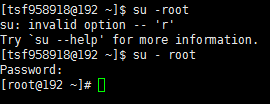
su - 名字 高级别向低级别用户切换,无需密码
![]()
chown 账号名称 文件或目录,修改文件拥有者
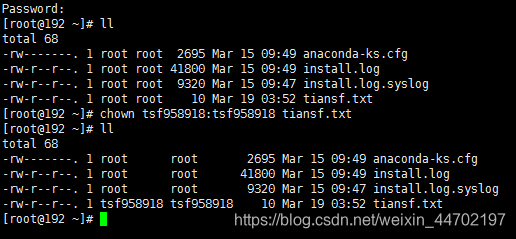
date 不加参数,显示当前时间
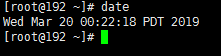
Date -s +时间,修改时间
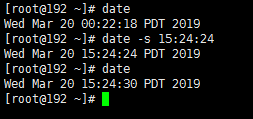
ps 查看进程
ps a显示现行终端机下的所有程序,包括其他用户的进程
ps c类似ps a,不包括路径
ps -e 显示所有程序
ps -au 显示更详细的资讯
ps -aux 显示所有包含其他使用者的进程
ps aux|grop usr 查看和usr相关的进程
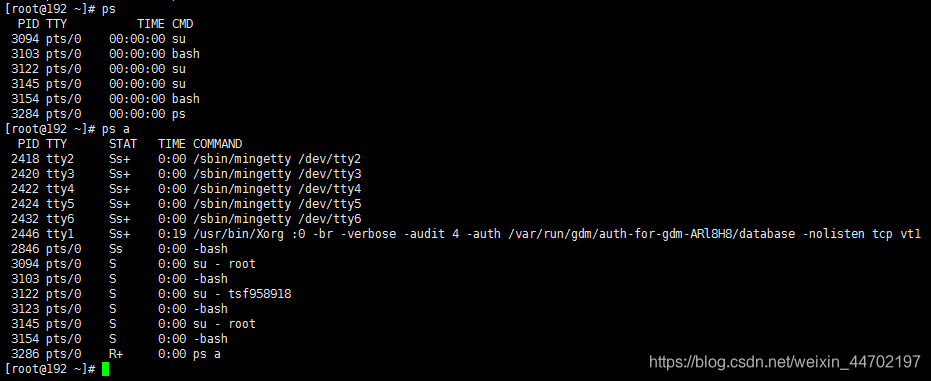
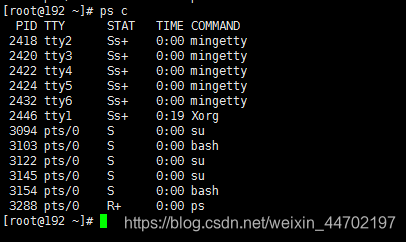
kill 用于终止一个进程,通常先用ps查看进程情况,再kill
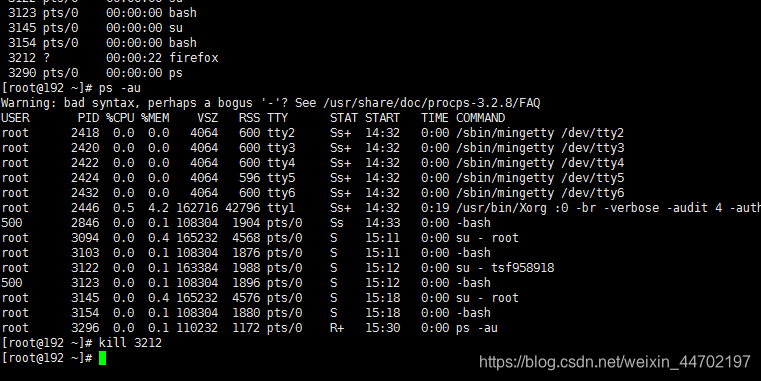







 本文详细介绍Linux中的关键指令,包括ifconfig、pwd、mkdir等文件操作命令,以及ll、cd、ls等目录操作命令。还介绍了vi编辑器的基本使用方法和其他常用命令如mv、cp、rm等。
本文详细介绍Linux中的关键指令,包括ifconfig、pwd、mkdir等文件操作命令,以及ll、cd、ls等目录操作命令。还介绍了vi编辑器的基本使用方法和其他常用命令如mv、cp、rm等。
















 4375
4375

 被折叠的 条评论
为什么被折叠?
被折叠的 条评论
为什么被折叠?








